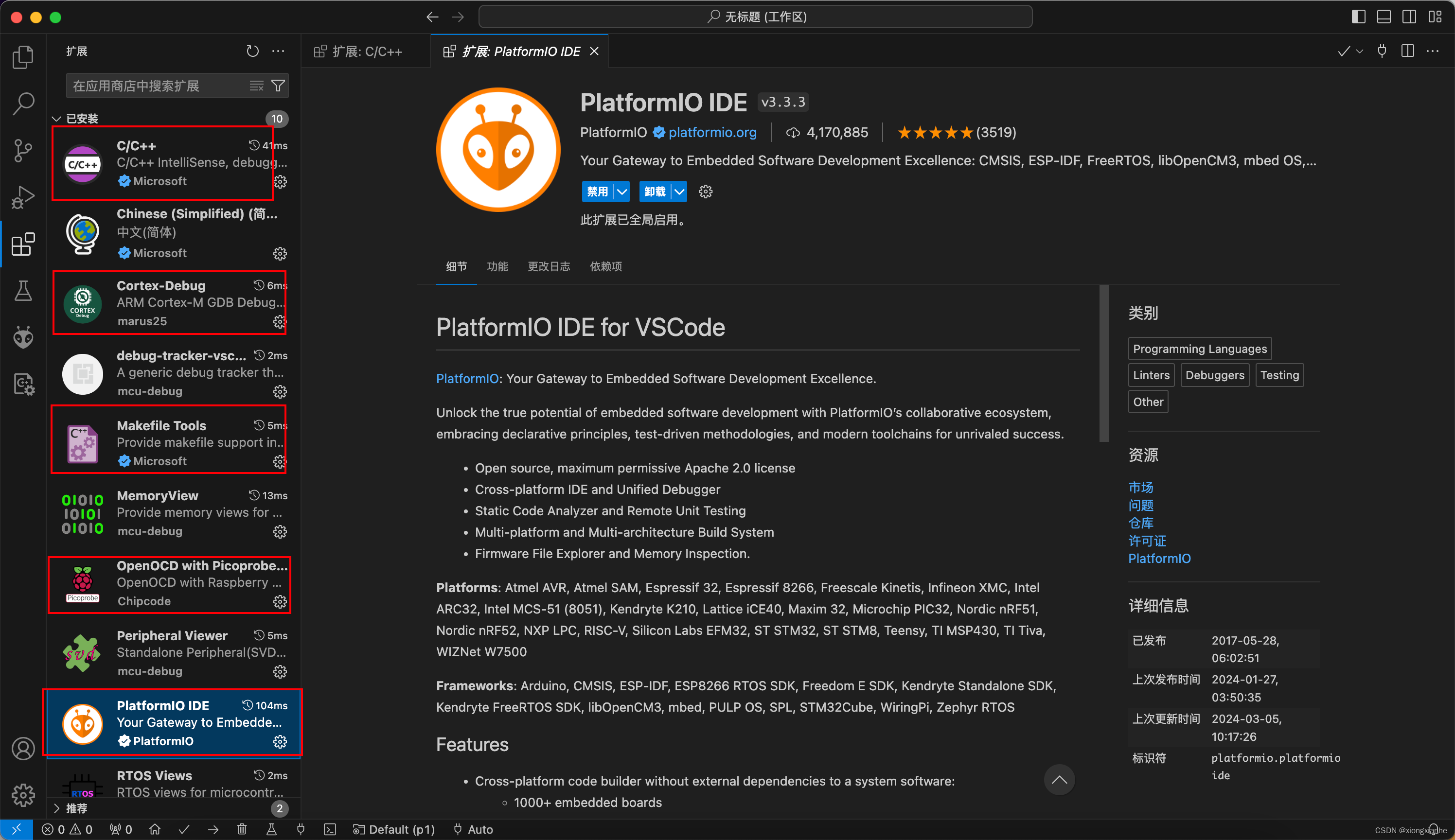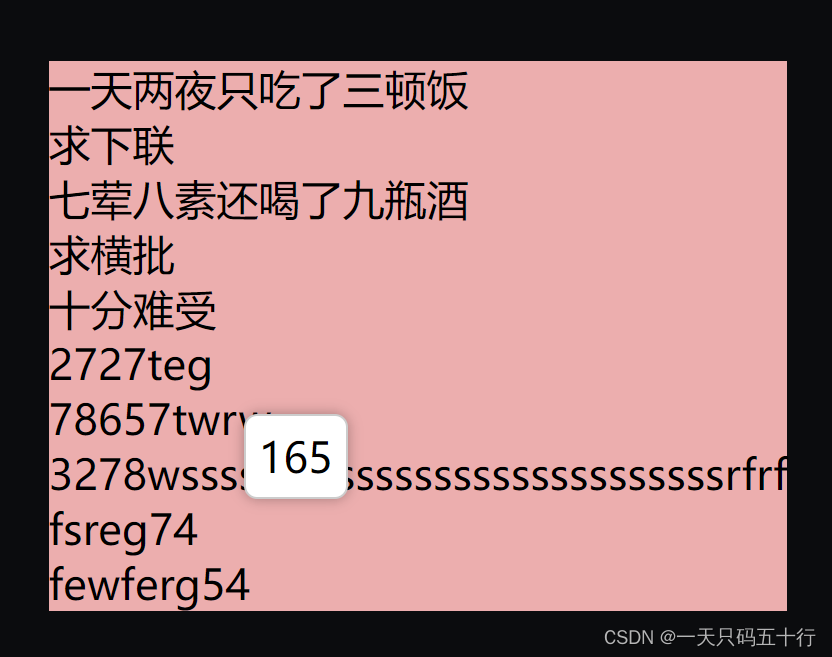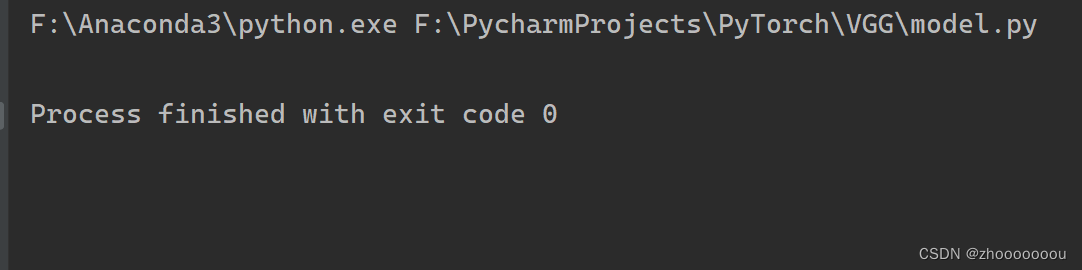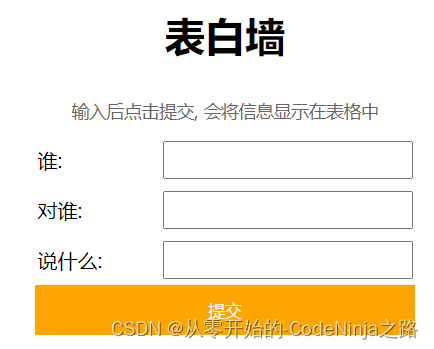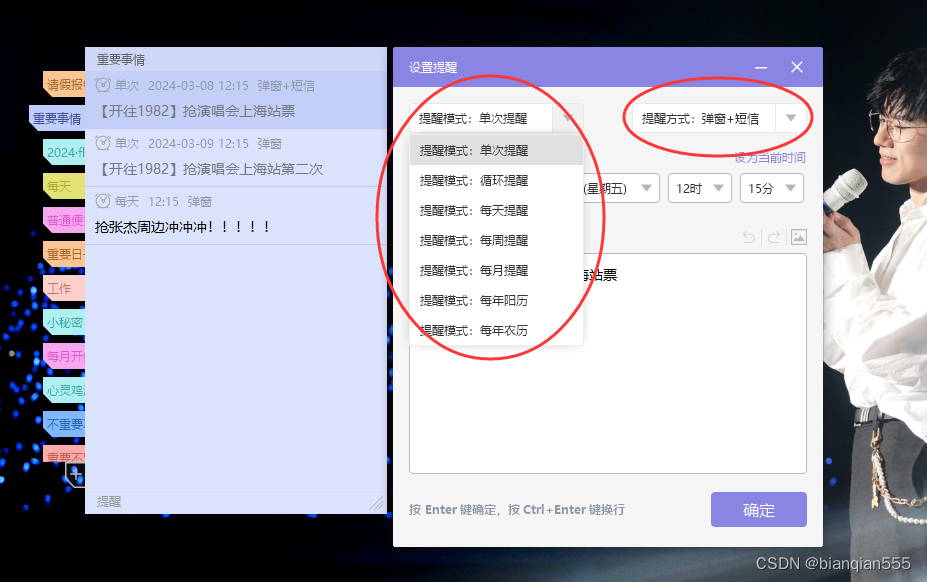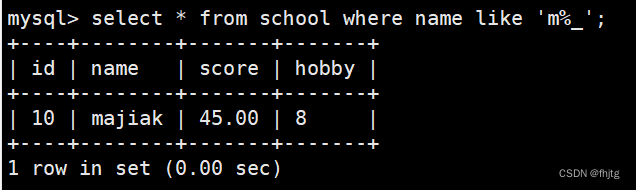一、文件操作
| 功能项 | 命令实例 | 作用 |
| 文件创建 | vi /opt/learn/hello.txt | 在目录/opt/learn下创建文件hello.txt并进入vi编辑界面 |
| touch /opt/learn/test | 在目录/opt/learn下创建空白文件test | |
| cat > /opt/catfile | 创建文件catfile并在屏幕上输入内容,最后按 Ctrl + D 退出 | |
| 文件查看 | vi /etc/passwd | 在vi编辑器中输出文本内容 |
| cat /etc/passwd | 在屏幕输出文本内容 | |
| more /etc/passwd | 分屏输出文本内容 | |
| less /etc/passwd | 分屏输出文本内容并按需加载文件(适用于大文件的查看) | |
| head -n 10 /etc/passwd | 只输出文件的头10行 | |
| tail -n 20 /etc/passwd | 只输出文件末尾的20行 | |
| strings /bin/ls | 查看二进制文件中的可打印字符 | |
| 文件操作 | cp hello.txt /opt/test | 把文件hello.txt复制到文件夹/opt/test下 |
| cp hello.txt /opt/test/hello.cp | 把文件hello.txt复制到文件夹/opt/test下并重命名为hello.cp | |
| mv hello.txt /opt/test | 把文件hello.txt剪切到文件夹/opt/test下 | |
| mv hello.txt /opt/test/hello.mv | 将文件hello.txt剪切到文件夹/opt/test下并重命名为hello.mv | |
| mv hello.txt hello2.txt | 重命名 | |
| rm /opt/test/hello.cp | 删除文件 | |
| rm -f /opt/test/hello.mv | 强制删除文件,不会有提示信息 | |
| du -sk hello.txt | 查看文件hello.txt的大小(以k为单位) | |
| 链接 | In -s hello.txt shello | 为hello.txt文件创建一个名为shello的软链接(类似于快捷方式) |
| In -d hello.txt dhello | 为hello.txt文件创建一个名为dhello的硬链接(硬链接表示所有文件中更改任意一个,其他文件的所有属性会跟着变化,如大小,更新时间,权限等) |
二、文件夹操作
| 功能项 | 命令或格式 | 作用 |
| ls /tree | ls [option] [file/directory] | 显示指定目录下的所有文件或文件夹 |
| ls | 显示当前目录的内容 | |
| ls -l | 显示当前目录的详细内容 | |
| ls -a | 显示当前目录下的所有文件,包括隐藏文件 | |
| ls *.txt | 显示当前目录下所有以.txt为后缀名的文件 | |
| ls /opt/training | 显示目录/opt/training下的内容 | |
| ls -R /opt/ | 列出所有/opt目录及其目录的内容 | |
| tree /opt | 用树状结构显示目录及文件 | |
| pwd | pwd | 显示当前所在的目录 |
| cd | cd directory | 切换到指定目录 |
| cd | 切换到当前用户所有的主目录 | |
| cd .. | 回退到当前目录的上一级目录 | |
| cd /opt/learn | 用绝对路径切换到/opt/training目录下 | |
| cd ../../ | 使用相对路径切换到当前目录的上一级的上一级目录下 | |
| cd . | 切换到当前用户,相当于什么也没做 | |
| mkdir | mkdir [option] [director1] [directory2] | 创建目录 |
| mkdir /opt/other | 在目录/opt/learn/下创建目录other | |
| mkdir dir2 dir3 dir4 | 同时创建dir2 dir3 dir4三个目录 | |
| mkdir -p /dir1/dir2/dir3 | 同时创建三层目录 | |
| rmdir | rmdir dir 1 | 删除一个空目录 |
| 其他操作 | cp -r /opt/learn /opt/learn2 | 拷贝文件夹 |
| mv /opt/learn2 /opt/learn3 | 重命名文件夹 | |
| rm -rf /opt/learn3 | 强制删除文件夹 | |
| ⚠️ | rm -rf / | 从根目录开始,递归并强制删除所有文件和目录 |
| ⚠️ | rm -rf /* | 强制删除根目录下所有文件和子目录 |
| x -h 或 x --help 或 man x | 查看命令的帮助 |


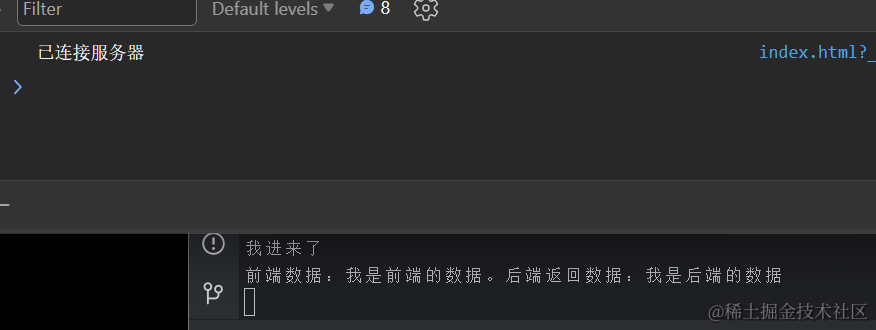
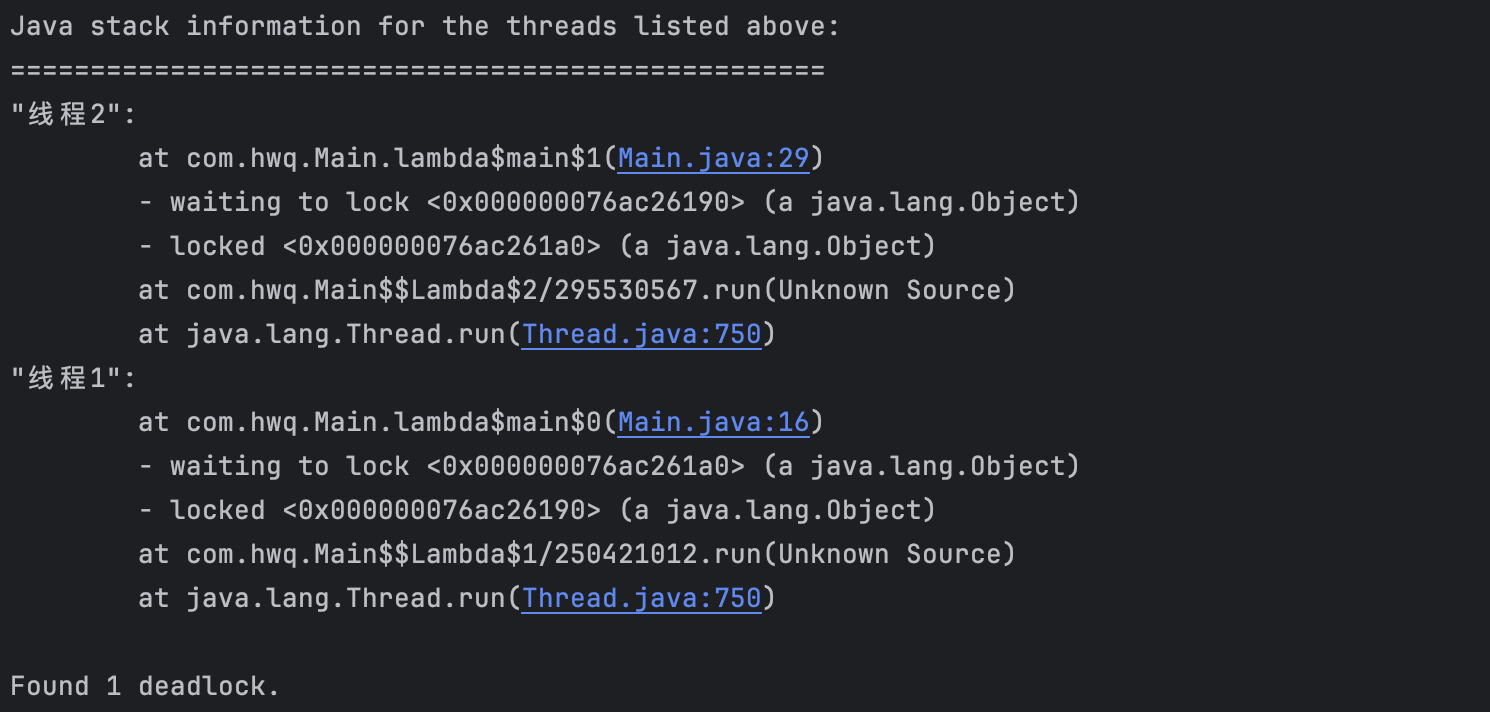
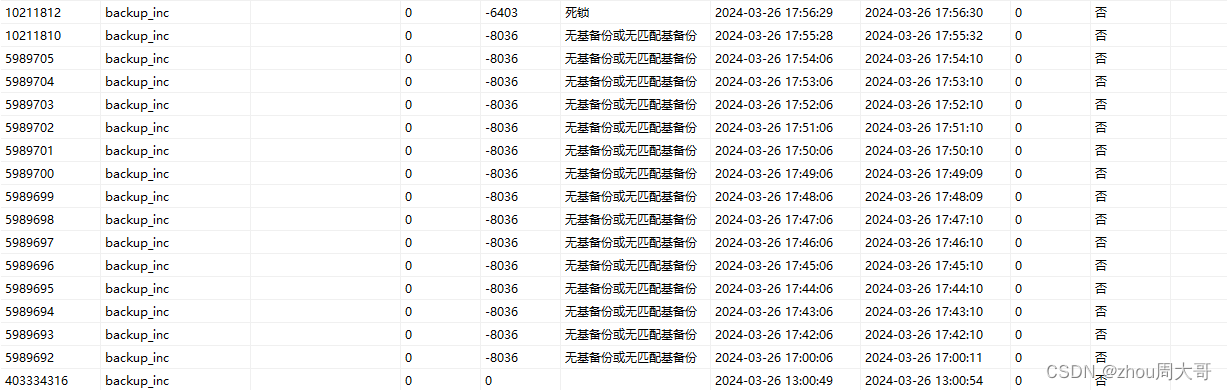
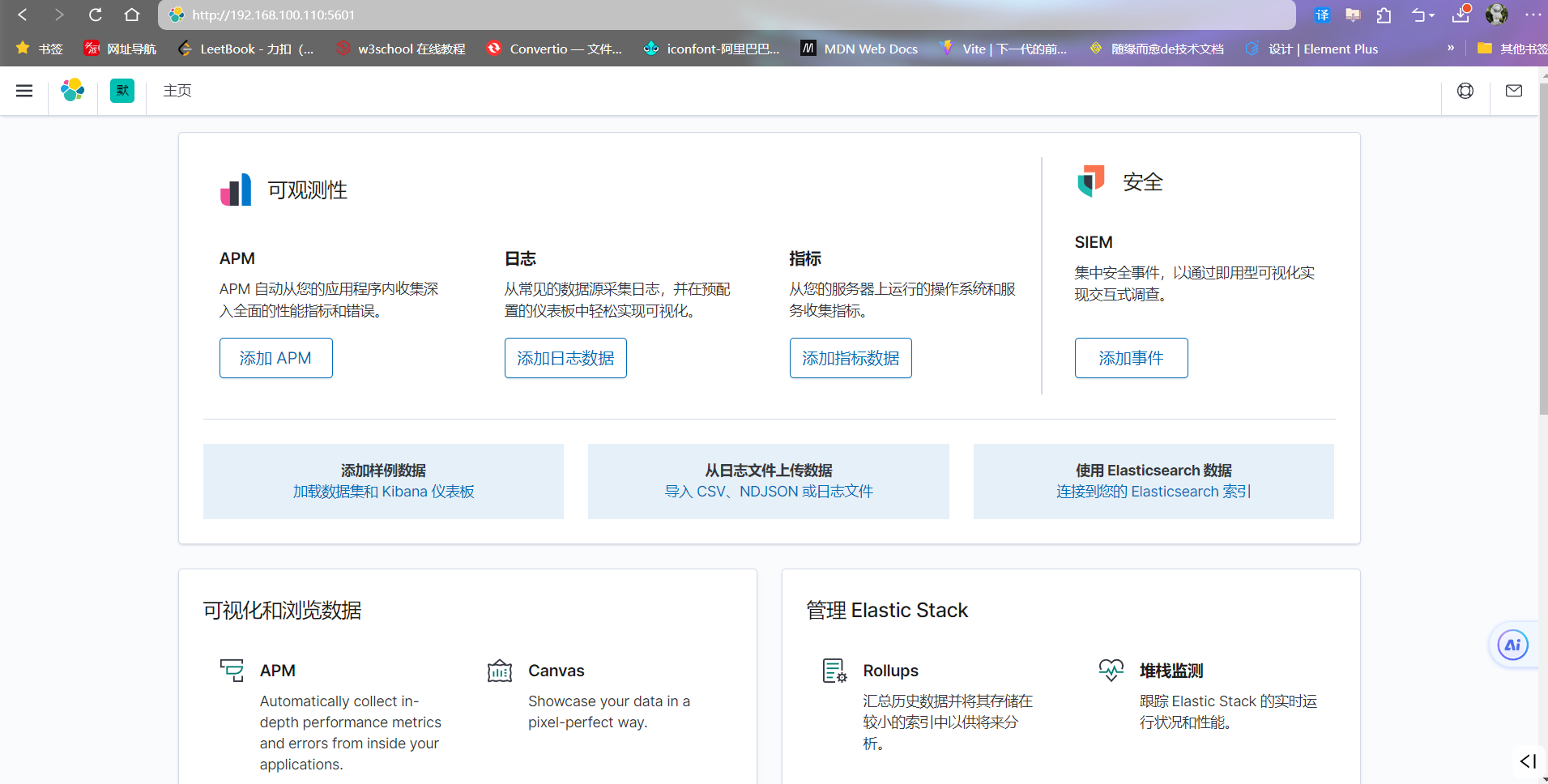

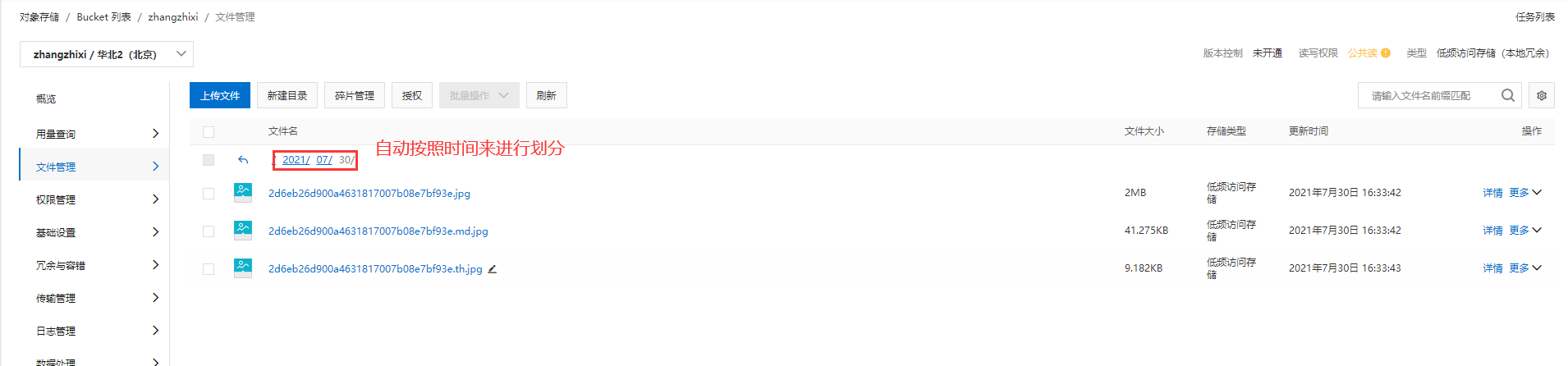
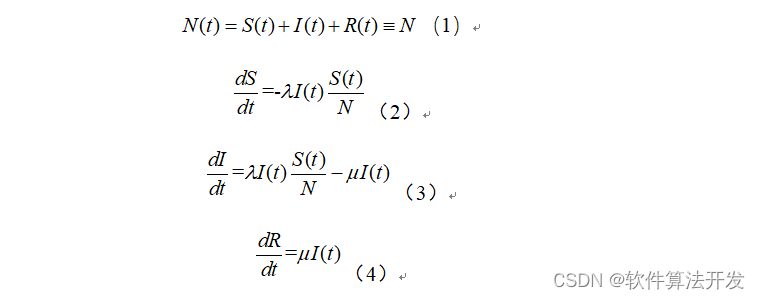
![PC电脑技巧[笔记本通过网线访问设备CMW500]](https://img-blog.csdnimg.cn/direct/733dfa3867064b95aa55cf93653508bc.png)


![[WTL/Win32]_[初级]_[如何设置ListView的列宽不出现水平滚动条]](https://img-blog.csdnimg.cn/direct/b744cee93e6c4dc0b8793bc4cb5c6876.jpeg)